
一、iMac無法連接wgcom品牌的數位板,連接后沒有任何反應。
二、wgcom能夠正常連接并能準確顯示數位板在屏幕中的位置以及移動光標,但在photoshop中沒有壓感效果。
解決方法:
一、當設備連接數位板后沒有反應時,首先應該到品牌官網下載驅動程序,官網驅動下載地址為:https://www.php.cn/link/eb40887da3e98ba4f3708f84521ae52f。
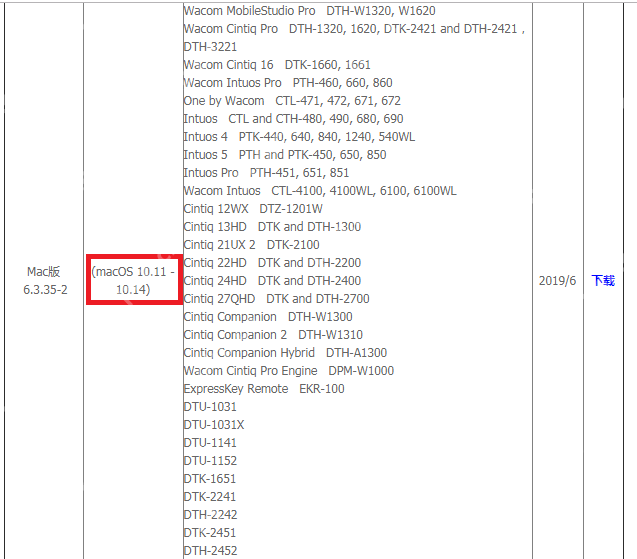
注意:蘋果系統10.15及以上版本可能不支持連接,請仔細核對官網提供的【驅動版本】與【對應系統】信息。
二、
1、打開應用程序【WGCOM桌面中心】,左側列表會顯示“我的設備”,其中已連接的數位板會出現在這里。點擊數位板信息,在【設置】中選擇【筆設置】,會出現一個彈窗,該彈窗內的【應用程序】中需要包含壓感設計軟件,如果沒有,請手動添加。(如下圖)
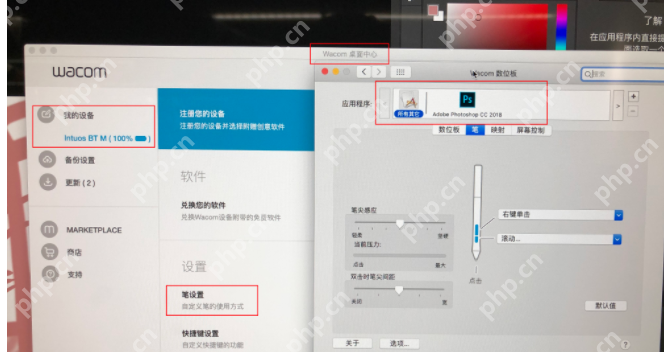
2、點擊左上角蘋果圖標,選擇【系統偏好設置】,在系統偏好設置界面中選擇【安全性與隱私】,先解鎖并輸入賬戶密碼,然后在左側列表中選擇【輔助功能】,將設計軟件和數位板勾選上。(如下圖)
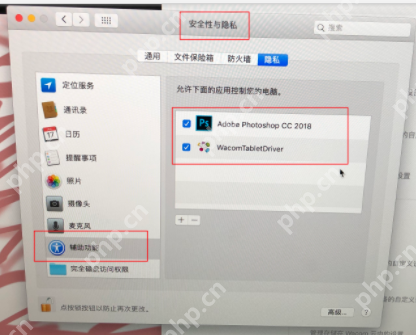
3、打開Photoshop軟件,選擇【窗口】菜單下的【畫筆設置】選項(如下圖)
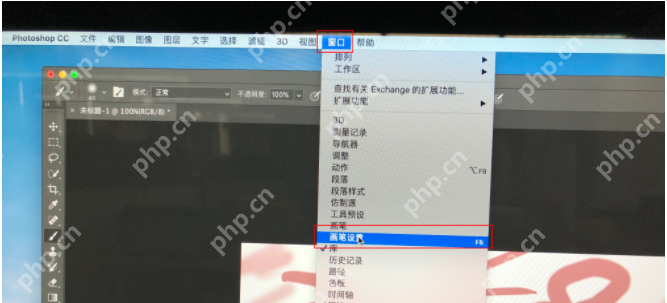
4、彈出畫筆設置窗口,需要勾選【形狀動態】【傳遞】【平滑】,選擇【形狀動態】并雙擊,顯示出有【控制】選項,下拉選擇【鋼筆壓力】,此時注意查看【控制】前是否有感嘆號,如果沒有感嘆號,則可以測試數位板的壓感繪畫功能是否正常。(如下圖)
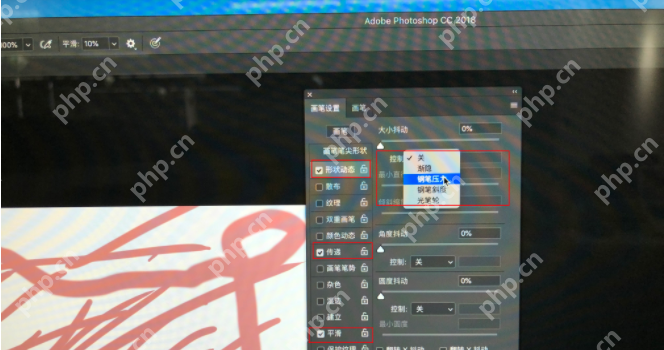
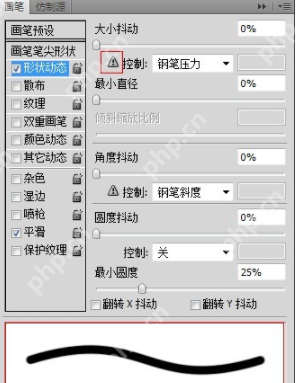
5、如果出現感嘆號,可能是驅動問題,需要進入【啟動臺】,打開【wgcom桌面中心】,選擇【備份設置】,在本地備份中找到【重置設置】,重置完成后斷開數位板連接,重新開機后再外接數位板。請注意,關于【重置設置】,需與客戶確認是否會恢復初始狀態,是否需要備份個性化設置。(如下圖)
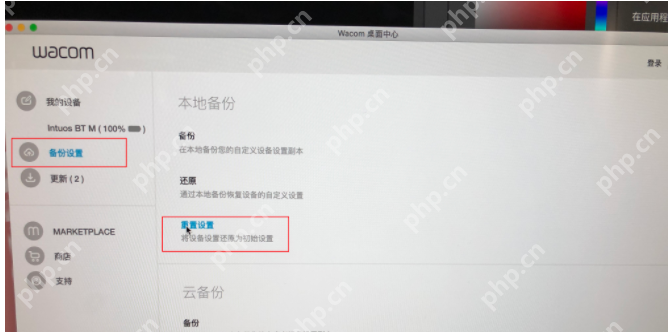
附注:
如果上述步驟無效,可以撥打Wacom手繪板免費客服熱線:400-810-5460
驅動下載官方鏈接:https://www.php.cn/link/1ffef630011b95d233d7dd7c7b078568







